Деинсталирање АВГ ПЦ ТунеУп-а са вашег рачунара
Као што знате, АВГ ПЦ ТунеУп је један од најбољих за оптимизацију рада оперативног система. Без обзира на то, многи корисници једноставно нису професионално спремни да се баве таквим моћним алатом, док други мисле да су трошкови плаћене верзије програма превисоки за своје стварне могућности, па користећи петнаестодневну слободну опцију, одлуче да напусте овај скуп комуналних услуга. За оба наведена типа корисника, у овом случају, постаје хитно како уклонити АВГ ПЦ ТунеУп. Хајде да сазнамо како.
Садржај
Уклањање са стандардним Виндовс алатима
Прва ствар на коју треба имати на уму је уклањање комплекса АВГ ПЦ ТунеУп помоћних програма са стандардним Виндовс алатима, као и било који други програм. Хајде да пратимо алгоритам овог метода брисања.
Пре свега, пређите на контролну таблу из менија Старт.
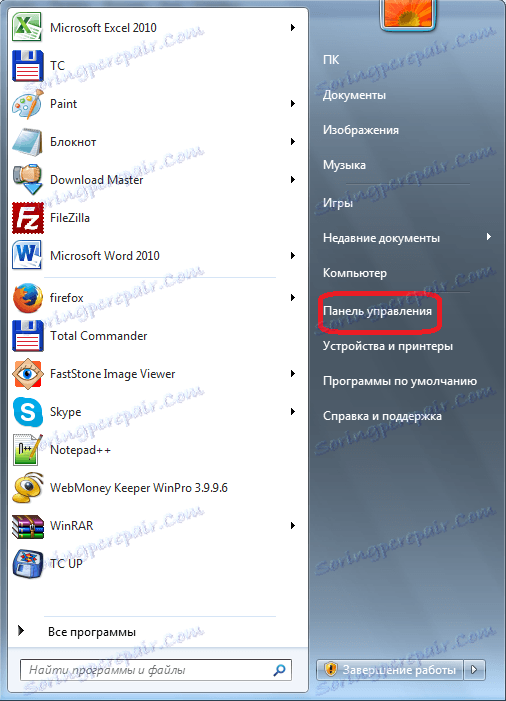
Затим идите на један од одељка на контролној табли - "Уклони програме."
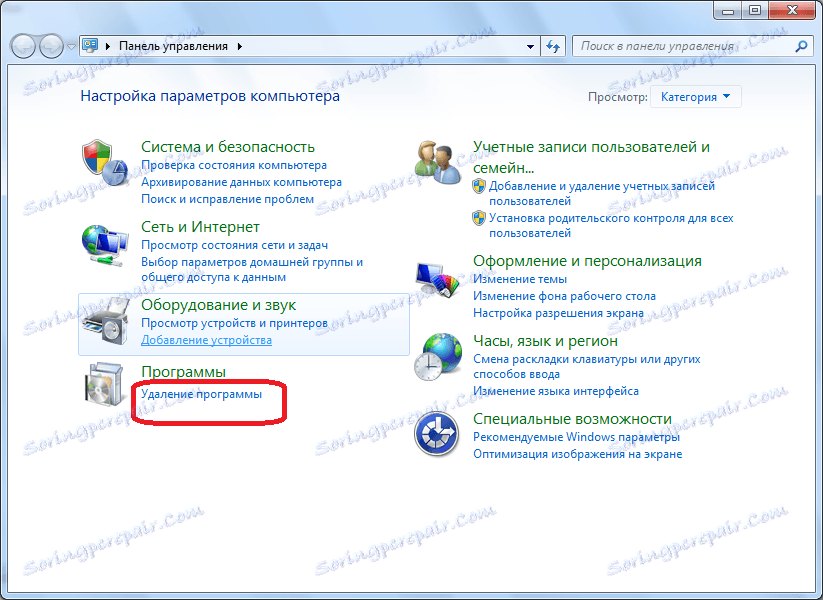
Пре нас је листа свих програма који су инсталирани на рачунару. Међу њима и тражимо АВГ ПЦ ТунеУп. Изаберите овај унос једним кликом на леви тастер миша. Затим кликните на дугме "Избриши" на врху чаробњака за деинсталирање.

Након што смо извршили ову акцију, лансиран је стандардни програм за деинсталацију АВГ. Предлаже да поправимо или избришемо програм. Пошто ћемо га деинсталирати, кликните на ставку "Обриши".
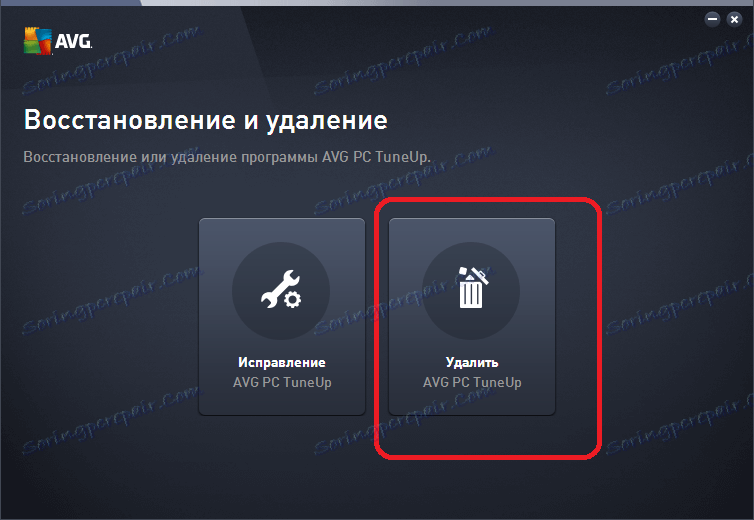
Даље, деинсталатор захтева потврду да заиста желимо да уклонимо скуп услужних програма, а не грешком извршили акције за покретање. Кликните на дугме "Да".
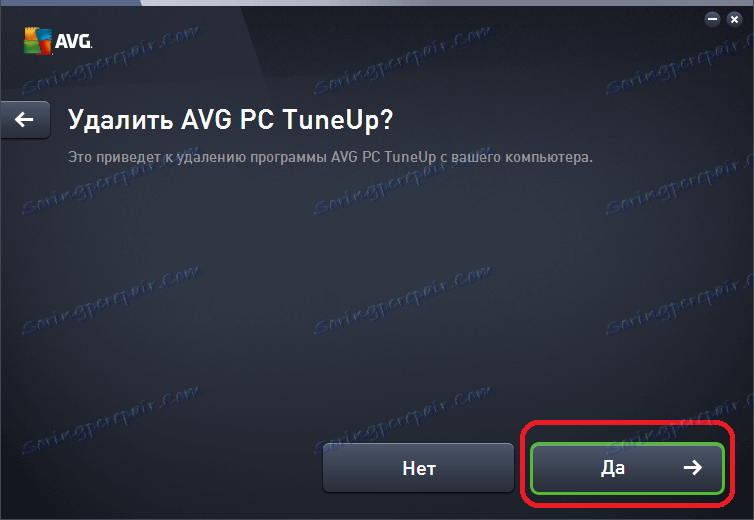
Након тога, процес деинсталације почиње директно.
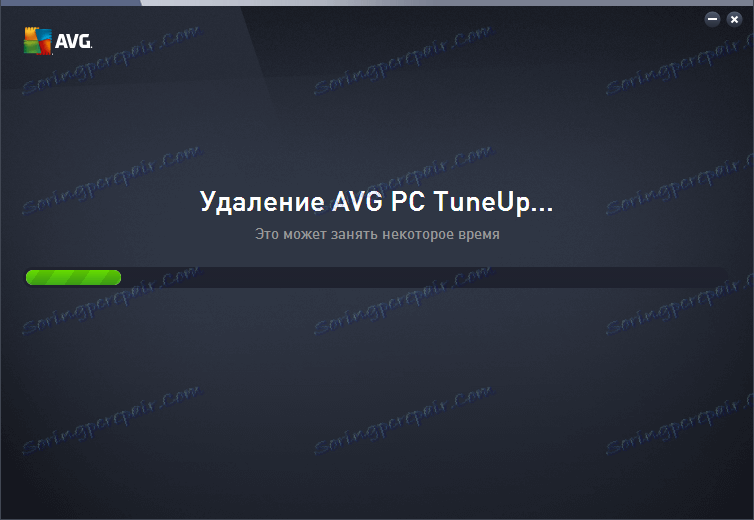
Након што је процедура деинсталације завршена, појавиће се порука да је програм деинсталиран. Кликните на дугме "Готово" да бисте изашли из деинсталатора.
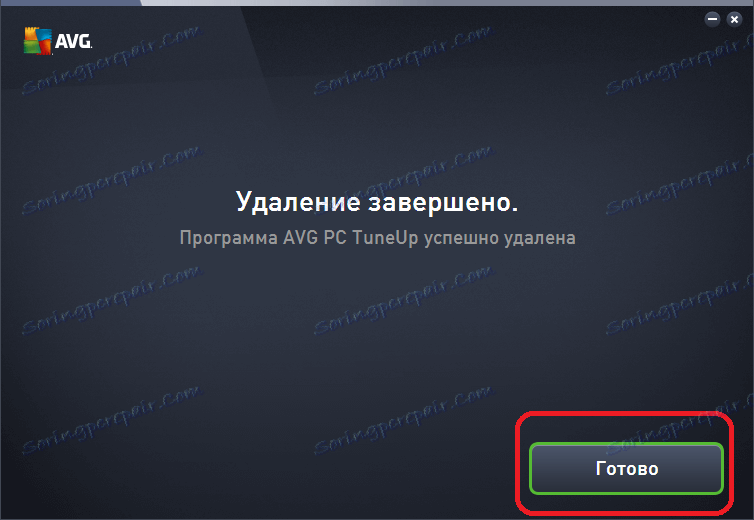
Тако смо уклонили комплекс комуналних програма АВГ ПЦ ТунеУп са рачунара.
Уклоните програме независних произвођача
Али, нажалост, не увек уз помоћ уграђених алата Виндовс може уклонити програме без остатка. Постоје засебне деинсталиране датотеке и програмске фасцикле, као и уноси у Виндовс регистар. И, наравно, такав сложен скуп комуналних програма, који је АВГ ПЦ ТунеУп не може се уклонити без остатка на уобичајени начин.
Дакле, ако не желите да оставите преостале датотеке и ставке регистра на вашем рачунару који ће заузети простор и успорити систем, боље је да користите АВГ ПЦ ТунеУп да бисте користили специјализоване програме треће стране који уклањају прилоге без остатака. Један од најбољих ових програма је Рево Унинсталлер . Хајде да сазнамо како деинсталирати АВГ ПЦ ТунеУп користећи пример овог услужног програма за деинсталирање апликација.
Након покретања програма Рево Унинсталлер отвара се прозор који садржи пречице за све програме инсталиране на рачунару. Међу њима, ми тражимо АВГ ПЦ ТунеУп, и означимо је са кликом на леви тастер миша. Након тога, кликните на дугме "Избриши", који се налази на траци са алаткама Рево Унинсталлер.
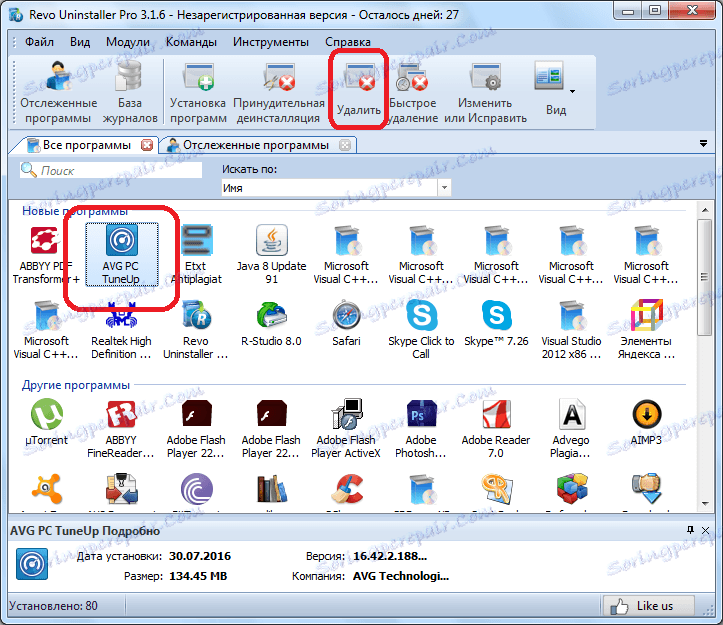
Након што заврши овај корак, Рево Унинсталлер креира тачку за враћање система.

Затим, у аутоматском режиму, покреће се стандардна АВГ ПЦ ТунеУп стандардна деинсталера. Изводимо исте манипулације као и када је започело коришћењем стандардне Виндовс деинсталације, као што је горе описано.
Након што деинсталатор брише АВГ ПЦ ТунеУп, вратимо се у програмски прозор Рево Унинсталлер. Да бисте проверили да ли преостале датотеке, фасцикле и ставке регистра остају након деинсталације, кликните на дугме "Скенирај".

Након тога, покренут је процес скенирања.

На крају поступка појављује се прозор у којем видимо који уноси у регистру који се односе на АВГ ПЦ ТунеУп програм нису уклоњени стандардним деинсталатором. Кликните на дугме "Изабери све" да означите све ставке, а затим и дугме "Обриши".
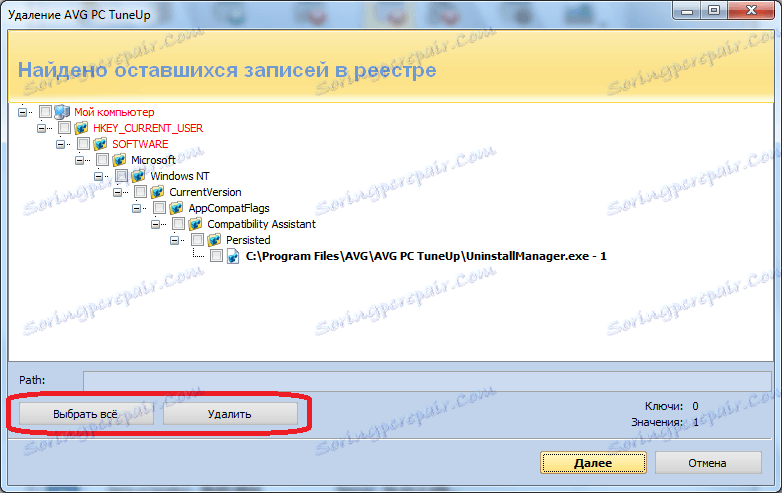
После тога, имамо прозор са листом датотека и фасцикли након што деинсталирате АВГ ПЦ ТунеУп. Као и последњи пут, кликните на дугмад "Изабери све" и "Обриши".
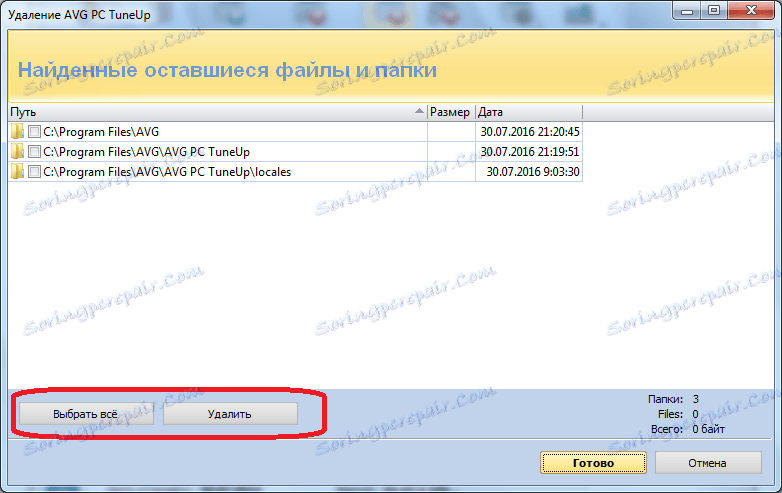
Након обављања свих ових радњи, скуп АВГ рачунара ТунеУп ће бити потпуно уклоњени са рачунара без икаквих преосталих и вратит ћемо се у главни прозор Рево Унинсталлер, који се сада може затворити.
Као што видите, није увек могуће користити стандардне методе да бисте у потпуности уклонили програме са рачунара, посебно сложене, као што је АВГ ПЦ ТунеУп. Али, на срећу, уз помоћ независних алата који се специјализују за уклањање сличних апликација, потпуно неће бити проблема са потпуним уклањањем свих датотека, фасцикли и ставки регистра који се односе на активности АВГ ПЦ ТунеУп-а.